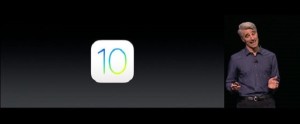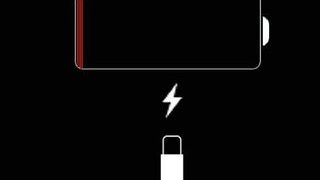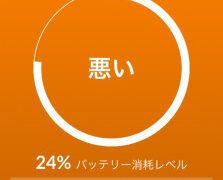iPhoneの故障は、落下による破損や、水没浸水だけでなく、普通に使用しているだけでも起こることがあります。
ただ、そういった故障は、早めに処置をしてあげたり、しっかりとした対処法をマスターすることで改善するケースもあります。
今回は、日常生活で起こり得る、不具合発生時の対処方法をご紹介します。
充電できなくなったときの対処法
iPhoneの充電器の差込口であるライトニングコネクター。
とてもデリケートな箇所のため、ちょっとしたホコリや水分が原因で、充電ができなくなってしまうことがあります。
ただし、日頃からこまめな掃除や、キャップ等で保護してあげることで、故障を未然に防ぐことが可能です。
充電ケーブルが根元まで差さらない、と感じたときは、爪楊枝や乾いた歯ブラシ等で、優しく差込口を掃除してあげることで、ホコリが大量に取れることも。
ホコリが水分を吸ってショートしてしまうと、クリーニングでは改善しないこともあるため、早めの処置が肝心です。
iPhoneが再起動を繰り返す時の対処法
iPhoneが待ち受け画面に進まず、リンゴマークのままフリーズしてしまったり、画面中心でクルクルマークが出たまま先に進まないといった不具合が発生することがあります。
そういった場合、普通の電源ボタンを長押しでは電源が切れないため、まず電源ボタンとスリープボタン(または音量マイナスキー)の同時長押しで、強制的に再起動を行います。
その症状が一時的な不具合であれば、この強制再起動で改善されるケースもあります。
それでも改善がない場合は、PCを用いてのiOSのアップデートを行います。
PCにiPhoneを繋ぎ、リカバリーモードに移行することで、iTunesでのアップデートが可能になります。
そのほか、アプリの不具合で再起動が起こるケースもあるため、端末内にてアプリの通知を全てオフにすることで、改善する場合もあります。
バッテリーに関する不具合の対処法
iPhoneを使用中にいきなりバッテリーが大幅に減ってしまう時。
iPhone上での操作で改善できる場合もあります。
音楽再生等のアプリの一部は、iPhoneのバックグラウンド(画面に出てない状態)でも起動するものがあります。
このタイプのアプリは、起動したままの状態だとバッテリーを消費してしまうケースが多いです。
バックグラウンドで、どれぐらい動作していたかは、「設定」→「バッテリー」の順にタップする事で、バッテリーの消費状況として確認する事ができます。
バックグラウンドでの動作を停止する場合には、「設定」→「一般」→「Appのバックグランド更新」で確認し、使わないアプリをOFFにしておきましょう。
そのほか考えられる原因として、位置情報(GPS)が起動しっぱなしになっているケースもあります。
これも、いわゆるバックグラウンドで起動してるアプリの一例です。
ランニング記録を計測してくれるアプリや、グーグルマップのような現在の位置情報を利用するアプリが起動しっぱなりになっていないかを疑います。
画面上部に三角形型の矢印マークがついていれば位置情報サービスが継続中です。該当しているアプリを閉じましょう。